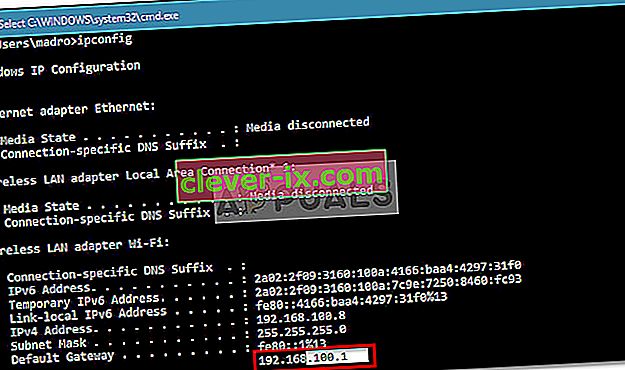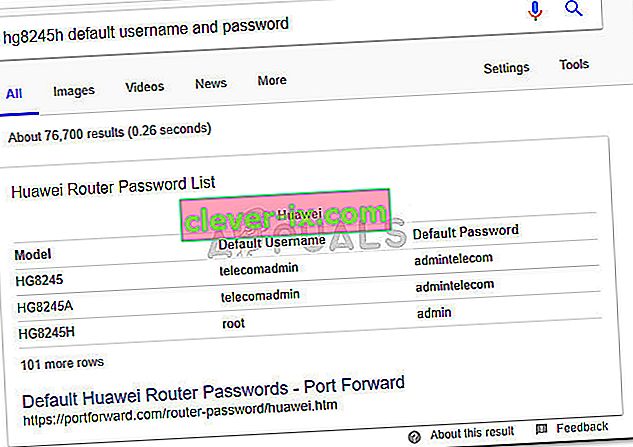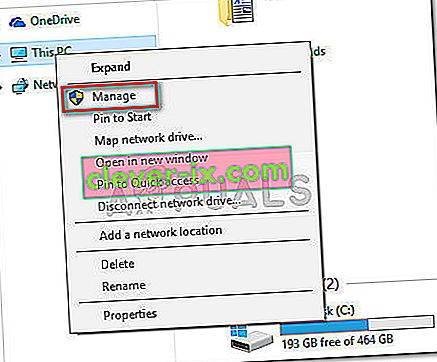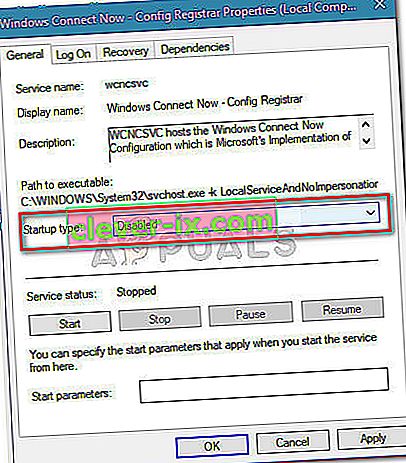Mange Windows-brugere er i konflikt med at have set en Ralink Linux-klientpost vist på denne pc som en del af netværket . Ved første øjekast ser det bestemt ud til, at dit netværk er blevet hacket, men det er ikke tilfældet.

Hvad er RalinkLinuxClient?
Ralink Linux Client er et internt chipsæt, der bruges til routere. Ralink har en af de største markedsandele, når de analyserer de største producenter af trådløse adaptere. Ralink Linux Client bruges af mange virksomheder, herunder Gigabyte, D-link, HP, Belking, Asus Netgear osv.
For det meste er Ralink Linux Client-enheden, der vises som en del af dit netværk, ikke noget at bekymre sig om.
Hvorfor vises Ralink Linux Client under Netværk?
Det meste af tiden vises Ralink Linux Client i netværk, fordi der er en anden trådløs konfiguration i dit område, der bruger det samme adresseområde som din router - dette får den til at passere filtrering og vises som en del af dit netværk. Dette sker typisk med routere, der arbejder med standard IP-adresseområdet.
Nogle brugere har også rapporteret, at deres Ralink Linux-klient faktisk blev identificeret til at være MAC-adressen på et Smart TV, der var forbundet til det samme Wi-Fi-netværk. Du kan teste denne teori ved midlertidigt at deaktivere WI-FI-forbindelsen fra dit Smart TV. En anden populær type enhed, der er kendt for at dukke op som Ralink Linux Client, er et udendørs kamera.
Endnu mere er Ralink Linux Client en regelmæssig forekomst på computere, der har flere netværkskort. Dette sker angiveligt, når du aktiverer to forskellige Wi-Fi-netværk inden for den samme router (2.5 og 5.0).
Håndtering af en Ralink Linux Client-post
Hvis du ser en eller flere Ralink Linux Client- enheder opført som en del af dit netværk under denne pc, er det vigtigt at fjerne muligheden for en ondsindet trussel.
Hvis du er bekymret for, at du muligvis har at gøre med et brud på din netværkssikkerhed, skal du følge metode 1 for at eliminere denne mulighed. Hvis du følger metode en, og du stadig ser en Ralink Linux-klientpost vist som en del af dit netværk, skal du følge metode 2 for at forhindre, at Ralink Linux Client- spøgelser, der stammer fra andre enheder, vises som en del af dit netværk.
Metode 1: Omdøb dit WiFi-netværk og skift adgangskode
Selvom sager som dette næsten ikke er hørt, er det teoretisk muligt, at en enhed, der er trængt ind i dit netværk, blev specifikt navngivet Ralink Linux Client for at udskyde enhver form for mistanke.
Dette er dog ekstremt let at imødegå ved at ændre dit Wi-Fi-navn og din adgangskode. Hvis du gør dette, elimineres muligheden for, at Ralink Linux-klienten vises som et symptom på et sikkerhedsbrud.
Selvfølgelig er processen med at ændre dit Wi-Fi-navn og din adgangskode afhængig af din routerproducent. Da trinnene er forskellige fra producent til producent, kan vi ikke rigtig oprette en endelig guide til ændring af navn og adgangskode til et Wi-Fi. Men her er et par tip, der gør det lettere for dig:
- For at ændre Wi-Fi-navnet og adgangskoden skal du få adgang til din routers indstillinger - men til det har du brug for dens IP-adresse. For at finde ud af IP-adressen på din router skal du trykke på Windows-tasten + R for at åbne et Run-felt. Skriv derefter “ cmd ” og tryk Enter for at åbne kommandoprompt.

- Skriv " ipconfig " i kommandoprompt og tryk Enter for at få et overblik over din IP-konfiguration . Se derefter til den adresse, der er knyttet til Standard Gateway - det er IP-adressen på din router.
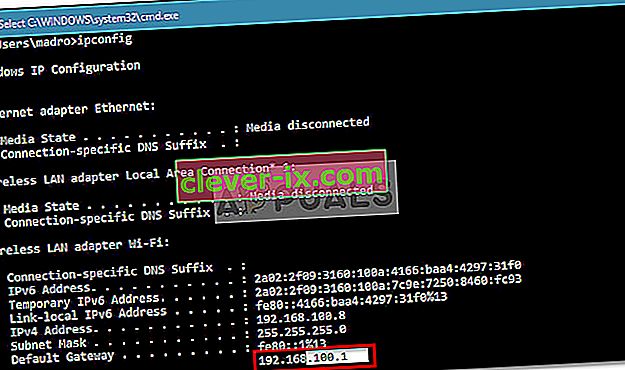
- Kopier IP-adressen på din router, og indsæt den i navigationslinjen i din browser, og tryk på Enter. Derefter skal du foretage en online-søgning på standardkonto- og adgangskodekonfigurationerne for at logge ind.
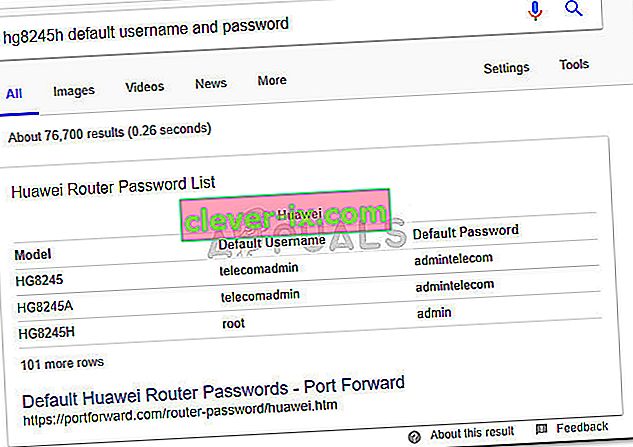
- Indsæt derefter brugernavnet og adgangskoden for at få adgang til din routers indstillinger. Fra dette tidspunkt afhænger opsætningen meget af din producent, så se den officielle dokumentation, der er knyttet til din routermodel, hvis du sidder fast.

Når det lykkes dig at ændre navnet og adgangskoden til dit Wi-Fi-netværk, forhindres alle udenforstående - du vil ikke længere se en Ralink Linux-klientindgang, hvis dit netværk blev brudt.
I tilfælde af at du ændrede WI-Fi-indstillingerne til ingen effekt, se Metode 2 for trin til fjernelse af ghost Ralink Linux Client- poster fra denne pc .
Metode 2: Deaktiver Windows Connect Now-tjenesterne
Hvis ændring af navnet og adgangskoden på din router ikke fik Ralink Linux-klienten til at forsvinde fra denne pc, er det klart, at du ikke har at gøre med en ondsindet trussel. I stedet er det sandsynligvis et klassisk tilfælde af Ralink Linux Client- spøgelser, der faktisk ikke er sikkerhedsmæssigt bekymrede.
Men hvis det er et distraherende syn, kan du nemt forhindre Ralink Linux Client- spøgelser i at blive vist som en del af dit netværk. Her er den enkleste måde at få Ralink Linux Client- spøgelserne til at forsvinde ved at deaktivere Windows Connect Now-tjenesten:
- Åbn File Explorer, højreklik på denne pc og klik på Manage . Tryk derefter på Ja ved UAC (brugerkontokontrol) -prompten.
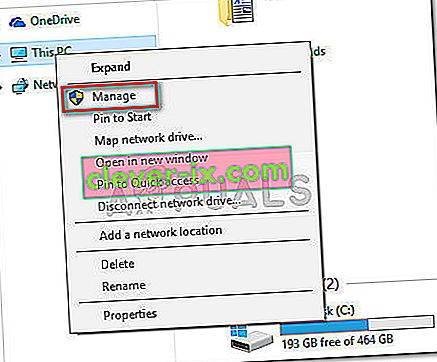
- I Computeradministration skal du dobbeltklikke på Services og applikationer og derefter dobbeltklikke på Services .
- Rul gennem listen over tjenester, og find Windows Connect Now- tjenester. Højreklik derefter på den, og vælg Egenskaber (eller dobbeltklik på den).
- I Windows Connect Now- egenskaber skal du gå til fanen Generelt og ændre opstartstypen til "Deaktiveret". Glem ikke at trykke på Anvend for at gemme ændringerne.
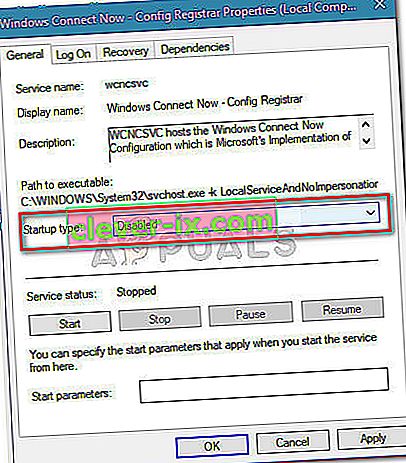
Når du har gjort dette og genstartet din computer, skal de uhyggelige Ralink Linux Client- spøgelser ikke længere vises på denne pc som en del af dit netværk.